
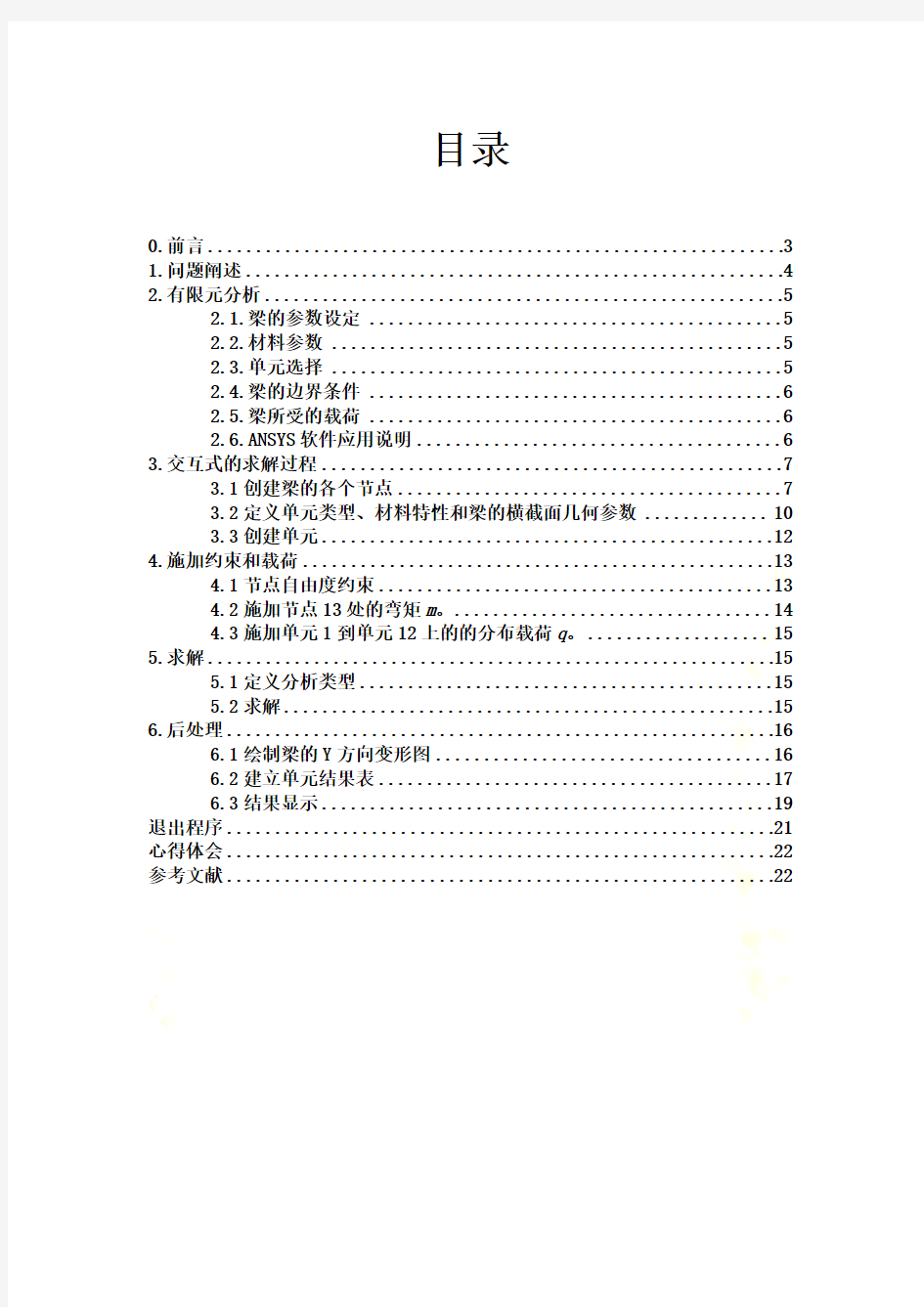
有限元课程设计
目录
0.前言 (3)
1.问题阐述 (4)
2.有限元分析 (5)
2.1.梁的参数设定 (5)
2.2.材料参数 (5)
2.3.单元选择 (5)
2.4.梁的边界条件 (6)
2.5.梁所受的载荷 (6)
2.6.ANSYS软件应用说明 (6)
3.交互式的求解过程 (7)
3.1创建梁的各个节点 (7)
3.2定义单元类型、材料特性和梁的横截面几何参数 (10)
3.3创建单元 (12)
4.施加约束和载荷 (13)
4.1节点自由度约束 (13)
4.2施加节点13处的弯矩m。 (14)
4.3施加单元1到单元12上的的分布载荷q。 (15)
5.求解 (15)
5.1定义分析类型 (15)
5.2求解 (15)
6.后处理 (16)
6.1绘制梁的Y方向变形图 (16)
6.2建立单元结果表 (17)
6.3结果显示 (19)
退出程序 (21)
心得体会 (22)
参考文献 (22)
0.前言
目前,几乎所有高校的力学、土木、机械、航空、航天、船舶、水利、交通、桥梁等理工科专业,都为高年级本科生开设了《有限元方法》基础课程,为研究生开设了《非线性有限元方法》学位课程。学生在学习完有限元课程之后,还必须熟练掌握相关有限元软件的使用,才能将有限元基本理论有效地应用到实际工程问题分析中去。为此,部分有条件的高校也开设了有限元软件应用课程(课程名称可能会因学校及专业的不同而有所差异,但都是以讲解有限元软件ANSYS或其他软件为主)。哈尔滨工业大学航天学院工程力学专业20世纪90年代末即开设了该类课程《应用软件工程--ANSYS》,作者从2003年开始接手讲授该门课程。虽然市面上的ANSYS书籍很多,但却难以找出一本非常适合做教材的书籍,因此作者参考多本书籍自主编写了校内讲稿。经过6年多的试用,目前已基本成型,现将多年的校内讲稿和心得体会完善成书,以期与开设该类课程的兄弟院校分享、共勉,同时也供从事相关科研与工程项目的人员参考阅读。
ANSYS软件是目前国际上最著名的大型通用有限元分析软件,经过三十年的发展,已形成融结构、热、流体、电磁、声学及多物理场耦合为一体的大型通用有限元分析软件,广泛应用于航空航天、石油、化工、汽车、造船、铁道、电子、机械制造、地矿能源、水利、核能、生物、医学、土木工程、轻工、一般工业及科学研究等各个领域,其极强的分析功能覆盖了几乎所有的工程问题。作为世界最具权威的有限元产品和工业化分析标准,目前几乎所有的CAD/CAE/CAM软件都竞相开发了与ANSYS的专用接口,实现数据的共享和交换,如Pro/Engineer、NASTRAN、Alogor、I-DEAS及AutoCAD等。ANSYS软件在Linux 和Windows下均有版本,并同时有32位和64位版本,目前最新的版本为12.0。
本书以ANSYS 12.0版本为依据,以Windows NT为操作平台,将结构有限元分析的基本理论与ANSYS实践操作紧密结合,通过大量精心筛选的具有实际工程应用背景的原创性分析实例,以图形用户界面和命令流两种方式向读者全面介绍了ANSYS结构有限元分析方法。
1.问题阐述
=3kN·m列出剪力外伸梁上均布载荷的集中度为q=3kN/m,集中力偶矩M
e
方程和弯矩方程,并绘制剪力图。长度 l=8m;宽度 b= 2m;厚度 h=0.5m 弹性模量=2.06e11 材料力学Ι(刘鸿文第四版) P121
用材料力学计算所得剪力和弯矩图如下:
图2-1 剪力图
图2-2 弯矩图
2.有限元分析
2.1.梁的参数设定
长度 l=8m;
宽度 b= 2m;
厚度 h=0.5m
2.2.材料参数
材料特性应理想条件,即:满足完全弹性假定,连续性假定,均匀性
假定,各向同性假定的理想弹性体。
所以,选择弹性模量为2.06e11泊松
比选择 u=0.2
2.3.单元选择
由于梁只受均布载荷和弯矩,所以我们择2维的单元。BEAM3单元,运用
于 2维问题,具有拉,压,弯特性,
在每个节点上有3个自由度X,Y方向位移
以及绕z轴的旋转。选择BEAM单元
家族中的2D elastic3类型。即为二维梁
单元。根据梁的几何参数,所以参数
定义为:AREA=1,
IZZ=0.020833,HEIGHT=0.5。
2.4.梁的边界条件
在节点A处梁受X,Y两个方向的约束;节点B受只受Y方向的约束。
2.5.梁所受的载荷
CD之间作用着均布载荷q=3kN/m,在节点D处作用着集中力偶
Me=3kN·m,方向为顺时针方向,所
以为负值。
2.6.ANSYS软件应用说明
由以上分析可知,在X=2m处,有一个X和Y方向的约束,在0到6m的梁上作用着大小为3KN/m均布载荷,而x=6m处还作用着一个力偶Me=3kN·m. X=8m
处有一个固定端,只限制Y方向上位移。
集中力载荷的作用点一般分布在载荷强度的突变点,分布载荷与自由边界的分界点,支承点等都应该取为节点。所以将X=0,X=2,X=6,X=8设置为节点,节点均布,将梁划分为16个单元,17个节点。
3.交互式的求解过程
3.1创建梁的各个节点
1.给梁的各参数赋值: Utility Menu:
Parameters→Scalar Parameters界面,
在Selection下输入梁高H=0.5按下
Accept;输入梁宽B=2→Accept;梁长L=8
→Accept;计算梁的横截面积AREA=B*H
→Accept;计算梁的截面惯性矩
IZZ=B*H*H*H/12→Accept;然后定义载
荷:弯矩M=-3000→Accept;均布载荷
Q=3000→Accept;→Close.
2. Main Menu:Preprocessor→Modeling →Create→Node→In Active CS。
3. 在创建节点窗口内,在NODE后的编辑框内输入节点号1,并在X,Y,Z后的编辑框内输入0,0,0作为节点1的坐标值。
4. 按下该窗口内的Apply按钮。
5. 输入节点号17,并在X,Y,Z后的编辑框内输入L,0,0作为节点17的坐值。
6. 按下OK按钮。
7. Main Menu:Preprocessor→-Modeling-Create→Node→Fill between Nds。
8. 在图形窗口内,用鼠标选择节点1和17。
9. 按下Fill between Nds窗口内的Apply
按钮。
10. 按下OK按钮,完成在节点1到节点17之间节点的填充。
2. 显示各个节点
1.Utility Menu:Plotctrls→
Numberings
2.将Node numbers项设置为On。
3.Utility Menu:Plot→Nodes
4.Utility Menu:List→Nodes
5.对出现的窗口不做任何操作,按下OK
按钮。
6.浏览节点信息后,关闭该信息窗口。
3.2定义单元类型、材料特性和梁的横截面几何参数
1. 定义单元类型
1.Main Menu:Preprocessor→Element
Type→Add/Edit/Delete
2.按下Element Type窗口内的Add按钮。
3.在单元类型库中,选择左侧列表中的
BEAM单元家族,及右侧列表中2D elastic
3类型。
4.按下OK按钮完成选择。
5.按下Close按钮关闭Element Type窗
口。
2. 定义材料特性
1.Main Menu:Preprocessor→Material
Props→Material Models。
2.在材料定义窗口内选择:Structural
→Linear→Elastic→Isotropic。
3.在EX后的文本框内输入数值2.06e11
作为弹性模量。
4.按下OK按钮完成定义。
3. 定义梁的横截面几何参数
1.Main Menu:Preprocessor→Real
Constants→Add/Edit/Delete。
2.按下Real Constants窗口内的Add按
钮。
3.按下Real Constants for Element
Type窗口内的OK按钮。
4.依次输入1,AREA,IZZ,H。
5.按下OK按钮完成定义。
6.按下Real Constants窗口内的Close
按钮。
3.3创建单元
1. 创建单元
1.Main Menu:Preprocessor→Create→
Elements→Auto-Numbered→Thru
Nodes。
2.在图形窗口内,用鼠标点选节点1和2。
3.按下按下OK按钮完成单元1的定义。
4.Main Menu:Preprocessor→Modeling
→Copy→Elements→Auto-Numbered。用
光标选择单元1,然后点Apply。
5.在ITIME后的编辑框内输入16(包括
被复制的单元1)作为要复制的单元总
数。
6.按下OK按钮完成单元2到单元16的
定义。
2. 显示单元信息
1. Utility Menu:PlotCtrls→Numberings
2. 在第一个下拉列表中,选择Elements
numbers选项。
3. Utility Menu:Plot→Elements
4. Utility Menu:List→Elements→
Nodes+Attributes
5. 浏览单元信息后,关闭该窗口。
4.施加约束和载荷
4.1节点自由度约束
1.Main Menu:Solution→Define Loads
→Apply→Structural→
Displacement→ On nodes。
2.用鼠标在图形窗口内选择节点5。
3.按下选择窗口内的Apply按钮。
4.选择自由度UX和UY,并在VALUE后为
其输入数值0。
5.按下Apply按钮。
6.用鼠标在图形窗口内选择节点17。
7.按下选择窗口内的Apply按钮。
8.选择自由度UY,并在VALUE后为其输
入数值0。
9.按下OK按钮。
4.2 施加节点13处的弯矩m。
1.Main Menu:Solution→Define Loads
→ Apply→Structural→Force/Moment
→ On nodes。
2.用鼠标在图形窗口内选择节点13。
3.按下选择窗口内的Apply按钮。
4.在第一个下拉列表中选择MZ,并在下
面的文本框内输入其值M(逆时针为正方
向)。
5.按下OK按钮。
4.3 施加单元1到单元12上的的分布载荷q。
1.Main Menu:Solution→Define Loads
→Apply→Structural→Pressure →
On Beams。
2.用鼠标在图形窗口内选择单元1到单
元12。
3.按下选择窗口内的Apply按钮。
4.在LKEY后的文本框内输入数值1。
5.在VALI和VALJ后的编辑框内分别输
入Q,
6.按下OK按钮。
5.求解
5.1定义分析类型
1.Main Menu:Solution→Anslysis
Type→ New Analysis。
2.选中Static选项。
3.按下OK按钮。
5.2求解
1.Main Menu:Solution→Solve→
Current Ls。
2.按下OK按钮关闭Solve Current Load
Step窗口。
3.按下Close按钮关闭求解结束后出现
的Information窗口。
4.浏览/STATUS Command窗口内的信息
后,将其关闭。
6.后处理
6.1绘制梁的Y方向变形图
1.Main Menu:General Postproc→Plot
Results→Contour Plot Nodal Solu...
2.选择DOF Solution下的Y-Component
of displacement→在Undisplaced
shape key 后选择Deformed shape with
undeformed edge →OK
6.2 建立单元结果表
1. 创建单元表,计算节点弯矩。
1.Main Menu:General Postproc→
Element Table→Define Table。
2.按下Element Table Data窗口内的Add
按钮。
3.在Lab后的文本框内输入IMOMENT。4.在左侧列表中选择By sequence num 项。
5.右侧列表中选择SMICS,项。
6.在右侧列表下的文本框内SMICS后面,输入6。
7.按下Apply按钮。
8. 在Lab后的文本框内输入JMOMENT。
9. 重复上面的步骤4和5。
10.右侧列表下的文本框内SMICS后面,输入12。
11.按下OK按钮→Close。
2. 创建单元表,计算节点剪力
1.Main Menu:General Postproc→Element Table→Define Table。
2.按下Element Table Data窗口内的Add 按钮。
3.在Lab后的文本框内输入ISHEAR。4.在左侧列表中选择By sequence num 项。
5.右侧列表中选择SMICS,项。
6.右侧列表下的文本框内SMICS后面,
输入2。
7.按下Apply按钮。
8.在Lab后的文本框内输入JSHEAR。
9.重复上面的步骤4和5。
10.右侧列表下的文本框内SMICS后面,
输入8。
11.按下OK按钮→Close。
6.3 结果显示
1. 列出各节点弯矩和剪力
1.Main Menu:General Postproc→List
Results→Eleme Table Data。
2.在List Element Table Data窗口内
选择IMOMENT,JMOMENT,ISHEAR和
JSHEAR。
3.按下OK按钮并在浏览资料窗口内的信
息后,将其关闭。
2. 画剪力图
1.Main Menu:General Postproc→Plot
Results→Contour Plot →Line Elem
Res
2. 在第一个下拉列表中选择ISHEAR ,在第二个下拉列表中选择JSHEAR 。
3. 按下ok 按钮。
剪力图: 1
1234567891011121314151617
X Y
Z -8500-6889-5278-3667-2056-444.4441167277843896000DEC 1 201318:29:17
LINE STRESS
STEP=1
SUB =1
TIME=1
ISHEAR JSHEAR
MIN =-8500
ELEM=5
MAX =6000
ELEM=4 3. 画弯矩图
1. Main Menu :General Postproc →Plot Results →Line Elem Res
2. 在第一个下拉列表中选择IMOMENT ,在第二个下拉列表中选择JMOMENT 。
3. 按下OK 按钮。